热门标签
热门文章
- 1activiti 多实例任务_activiti多实例
- 2教你如何使用自定义测试(Minium)进行微信小程序自动化测试_mock_native_modal
- 3从官方文档弄懂Lightgbm(Python版本快速入门)_lightgbm官方文档
- 4rest_framework中的五大接口_restframework写post接口
- 5iOS应用崩溃(一)——Crash文件解析
- 6c++遍历文件夹下所有图片_c++遍历文件夹下的图片
- 7【bearpi物联网应用笔记】hi3861通过mqtt连接onenet_hi3861使用mqtt协议连接中移动onenet云
- 8MIPS单周期CPU的设计——I型指令的设计
- 9微信公众号开发--实现扫码关注公众号自动登录网站_微信公众号扫码登录网站
- 10在HarmonyOS手机应用初步实现注册登录功能_harmony os注册登录
当前位置: article > 正文
华为手表开发:WATCH 3 Pro(12)http请求数据到服务器_华为手表网络请求开发
作者:weixin_40725706 | 2024-03-20 05:35:08
赞
踩
华为手表网络请求开发
初
希望能写一些简单的教程和案例分享给需要的人
鸿蒙可穿戴开发
环境与设备
系统:window
设备:HUAWEI WATCH 3 Pro
开发工具:DevEco Studio 3.0.0.800
文件夹:
entry:项目文件夹
js:前端文件夹
pages:页面文件夹
index:首页文件夹
文件
index.css:首页样式
index.hml:首页
index.js:首页脚本
config.json:配置文件
重点
HTTP 请求,需要网络权限和一个开关,这个必须注意:都在 config.json 增加
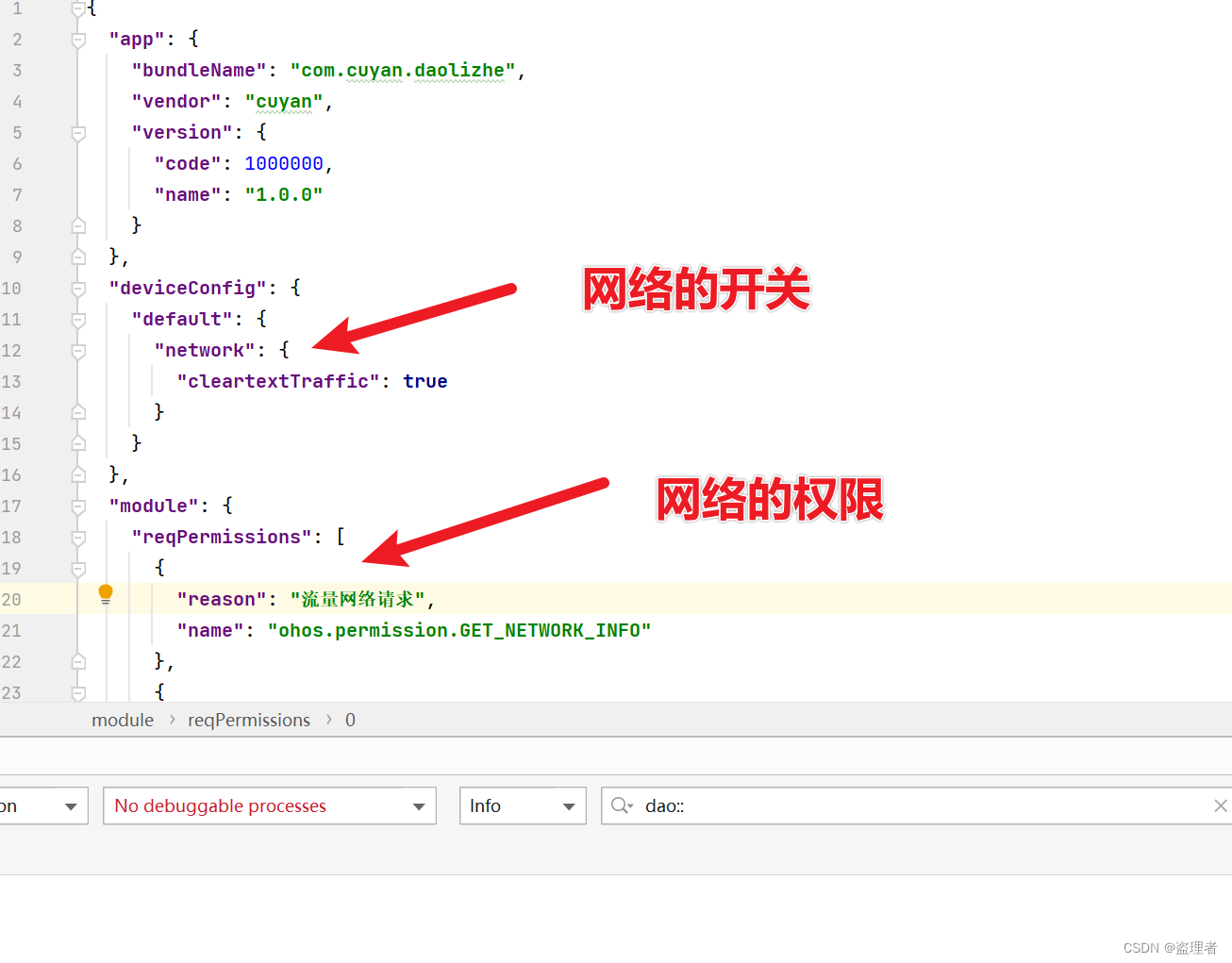
开关的代码:
"default": {
"network": {
"cleartextTraffic": true
}
}
- 1
- 2
- 3
- 4
- 5
权限的代码:
"reqPermissions": [
{
"reason": "流量网络请求",
"name": "ohos.permission.GET_NETWORK_INFO"
},
{
"reason": "流量网络请求",
"name": "ohos.permission.INTERNET"
},
{
"reason": "流量网络请求",
"name": "ohos.permission.SET_NETWORK_INFO"
},
{
"reason": "WLAN网络请求",
"name": "ohos.permission.MANAGE_WIFI_CONNECTION"
},
{
"reason": "WLAN网络请求",
"name": "ohos.permission.SET_WIFI_INFO"
},
{
"reason": "WLAN网络请求",
"name": "ohos.permission.GET_WIFI_INFO"
}
],
- 1
- 2
- 3
- 4
- 5
- 6
- 7
- 8
- 9
- 10
- 11
- 12
- 13
- 14
- 15
- 16
- 17
- 18
- 19
- 20
- 21
- 22
- 23
- 24
- 25
- 26
如果没加 “权限” 和 “开关” 就会请求失败 , 所以一定一定要加上
新增一个文本输入框
代码如下:
index.hml
<div class="container">
<div class="input-item">
<div class="color">
<label class="input-title">用户名:</label>
<input class="input" value="{{userName}}" type="text" placeholder="请输入用户名" onchange="changeUserName"></input>
</div>
</div>
<input class="btn" type="button" value="确认" onclick="onSetting"></input>
</div>
- 1
- 2
- 3
- 4
- 5
- 6
- 7
- 8
- 9
- 10
- 11
- 12
index.css
.container {
height: 100%;
width: 100%;
flex-direction: column;
padding: 0 0 5% 0;
justify-content: center;
align-items: center;
}
.color {
margin: 0 4% 0 4% ;
width: 92%;
border-bottom: 1px solid rgba(0,0,0,0.1);
}
.input-item {
width: 100%;
margin-bottom: 10px;
}
.input-title {
width: 60px;
color: #fff;
font-family: HarmonyHeiTi;
font-size: 12px;
text-align: right;
}
.input {
width: 65%;
height: 36px;
padding: 0% 10px;
font-size: 14px;
border-radius: 8px;
background-color: #fff;
color: black;
}
.btn{
display: flex;
width: 100px;
font-size: 14px;
height: 36px;
}
- 1
- 2
- 3
- 4
- 5
- 6
- 7
- 8
- 9
- 10
- 11
- 12
- 13
- 14
- 15
- 16
- 17
- 18
- 19
- 20
- 21
- 22
- 23
- 24
- 25
- 26
- 27
- 28
- 29
- 30
- 31
- 32
- 33
- 34
- 35
- 36
- 37
- 38
- 39
- 40
- 41
http 核心功能,官方的介绍:
http.createHttp
createHttp(): HttpRequest
创建一个http,里面包括发起请求、中断请求、订阅/取消订阅HTTP Response Header 事件。每一个HttpRequest对象对应一个Http请求。如需发起多个Http请求,须为每个Http请求创建对应HttpRequest对象。
代码如下:
将这个通用的请求封装成外部js,这样方便各个页面调用http请求
api.js
import http from ‘@ohos.net.http’;
import http from '@ohos.net.http';
export default {
httpGET: function (address) {
return new Promise((resolve, reject) => {
let httpRequest = http.createHttp();
let url = address;
httpRequest.request(url, {
header: {
'Content-Type': 'application/json'
},
connectTimeout: 60000,
readTimeout: 60000,
}, (err, data) => {
if (!err) {
// 返回成功的结果
resolve(JSON.parse(data.result));
} else {
// 返回错误的信息
reject(err)
}
httpRequest.destroy();
});
})
},
httpPOST: function (address, data) {
return new Promise((resolve, reject) => {
let httpRequest = http.createHttp();
let url = address;
console.info("dao::" + JSON.stringify(data));
console.info("dao::" + url);
httpRequest.request(url, {
method: http.RequestMethod.POST,
header: {
'Content-Type': 'application/json'
},
extraData: data,
connectTimeout: 60000,
readTimeout: 60000,
}, (err, data) => {
if (!err) {
// 返回成功的结果
resolve(JSON.parse(data.result));
} else {
// 返回错误的信息
reject(err)
}
httpRequest.destroy();
});
})
},
}
- 1
- 2
- 3
- 4
- 5
- 6
- 7
- 8
- 9
- 10
- 11
- 12
- 13
- 14
- 15
- 16
- 17
- 18
- 19
- 20
- 21
- 22
- 23
- 24
- 25
- 26
- 27
- 28
- 29
- 30
- 31
- 32
- 33
- 34
- 35
- 36
- 37
- 38
- 39
- 40
- 41
- 42
- 43
- 44
- 45
- 46
- 47
- 48
- 49
- 50
- 51
- 52
- 53
- 54
index.js
import prompt from '@system.prompt';
import request from '../../common/apis'
export default {
data: {
userName: ""
},
onInit() {
var currPage = this;
// 初始化获取用户信息
let url = this.$app.$def.api_address + `/dao_webapi/dao/blog/getData`
request.httpGET(url).then(res => {
this.userName = res.data.userName;
}).catch(err => {
console.log(err);
})
},
onSetting() {
var currPage = this;
// 写入用户信息到服务器
let url = this.$app.$def.api_address + `/dao_webapi/dao/blog/saveData`
const data = {
userName: this.userName,
}
request.httpPOST(url, data).then(res => {
console.info("dao::" + JSON.stringify(res));
prompt.showToast({
message: "保存成功",
duration: 3000,
});
}).catch(err => {
console.log(err);
})
},
changeUserName(e) {
this.userName = e.value;
}
}
- 1
- 2
- 3
- 4
- 5
- 6
- 7
- 8
- 9
- 10
- 11
- 12
- 13
- 14
- 15
- 16
- 17
- 18
- 19
- 20
- 21
- 22
- 23
- 24
- 25
- 26
- 27
- 28
- 29
- 30
- 31
- 32
- 33
- 34
- 35
- 36
- 37
- 38
- 39
由于不能放文件,需要代码的私聊
声明:本文内容由网友自发贡献,不代表【wpsshop博客】立场,版权归原作者所有,本站不承担相应法律责任。如您发现有侵权的内容,请联系我们。转载请注明出处:https://www.wpsshop.cn/w/weixin_40725706/article/detail/271089?site
推荐阅读
相关标签


